создание Html Показать 2.ppt
- Количество слайдов: 65

Основы языка гипертекстовой разметки. Web - сайты и Web – страницы.

Web - сайты и Web – страницы Web – сайт состоит из web-страниц, объединенных гиперссылками. Webстраницы могут быть интерактивными и могут содержать мультимедийные и динамические объекты. Создание web-сайтов реализуется с помощью HTML (Hyper. Text Markup Language) - язык гипертекстовой разметки документов.

Тэги - это инструменты разметки текста. Тэги могут прописываться как строчными, так и прописными буквами, разницы никакой нет. Тэги бывают парными и одиночными, для которых обязательно наличие открывающегося и закрывающегося тэгов. Закрывающийся тэг содержит прямой слэш (/) перед обозначением: Например: <html> </html>
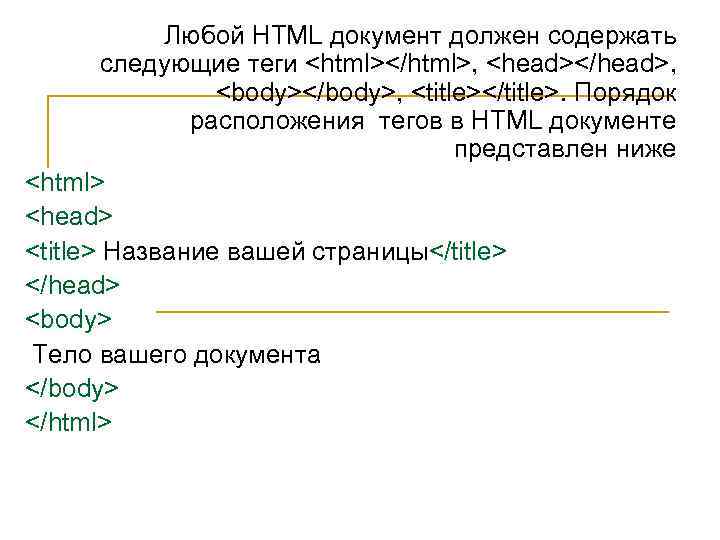
Любой HTML документ должен содержать следующие теги <html></html>, <head></head>, <body></body>, <title></title>. Порядок расположения тегов в HTML документе представлен ниже <html> <head> <title> Название вашей страницы</title> </head> <body> Тело вашего документа </body> </html>
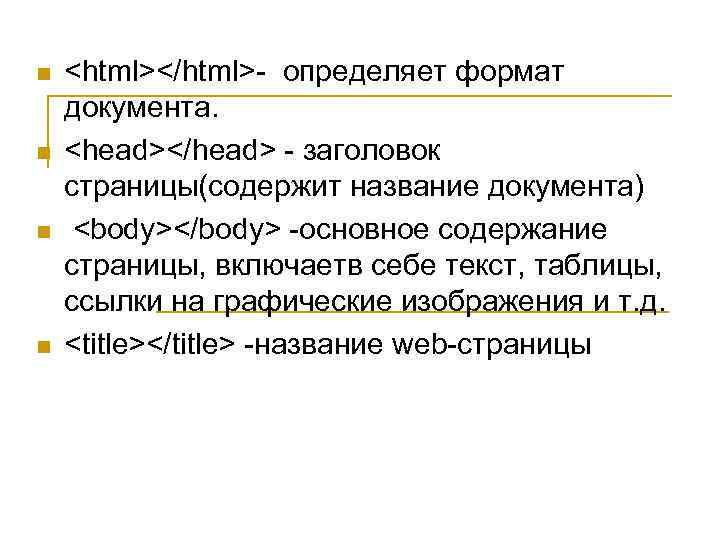
n n <html></html>- определяет формат документа. <head></head> - заголовок страницы(содержит название документа) <body></body> -основное содержание страницы, включаетв себе текст, таблицы, ссылки на графические изображения и т. д. <title></title> -название web-страницы
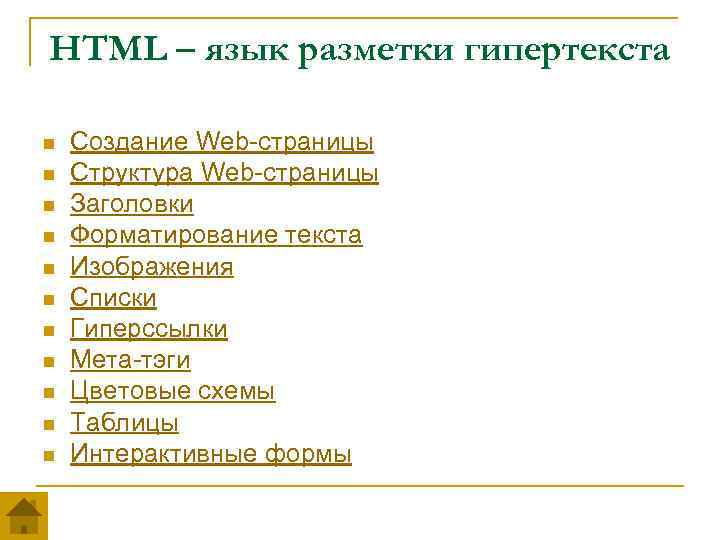
HTML – язык разметки гипертекста n n n Создание Web-страницы Структура Web-страницы Заголовки Форматирование текста Изображения Списки Гиперссылки Мета-тэги Цветовые схемы Таблицы Интерактивные формы
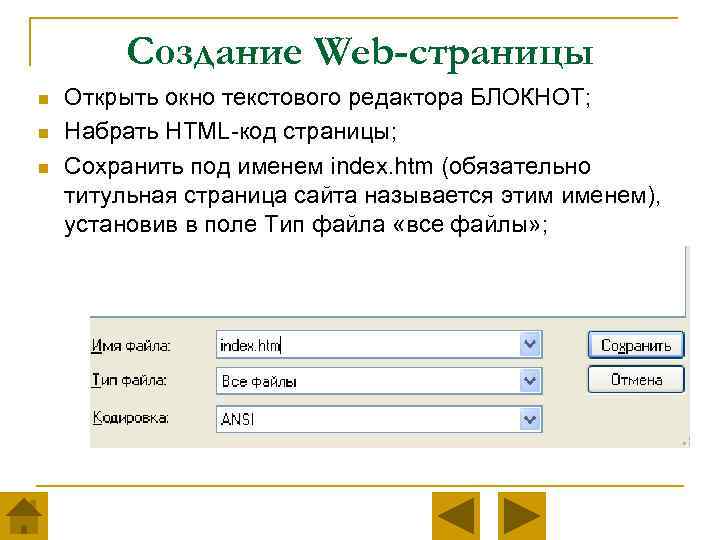
Создание Web-страницы n n n Открыть окно текстового редактора БЛОКНОТ; Набрать HTML-код страницы; Сохранить под именем index. htm (обязательно титульная страница сайта называется этим именем), установив в поле Тип файла «все файлы» ;
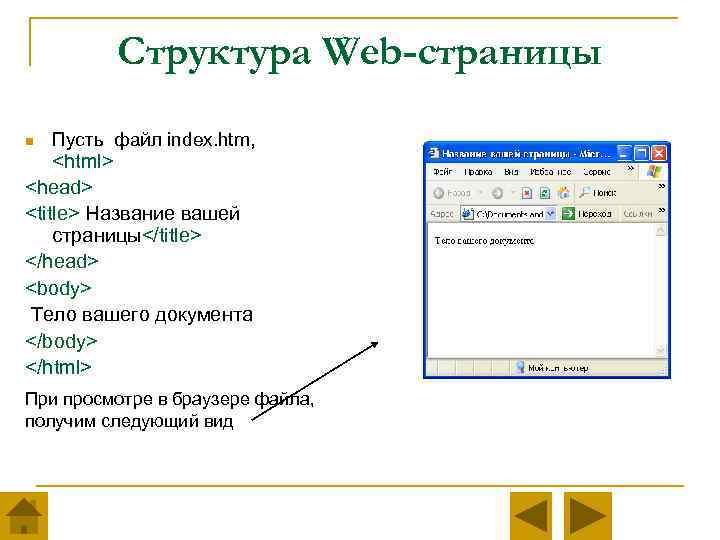
Структура Web-страницы n Пусть файл index. htm, <html> <head> <title> Название вашей страницы</title> </head> <body> Тело вашего документа </body> </html> При просмотре в браузере файла, получим следующий вид
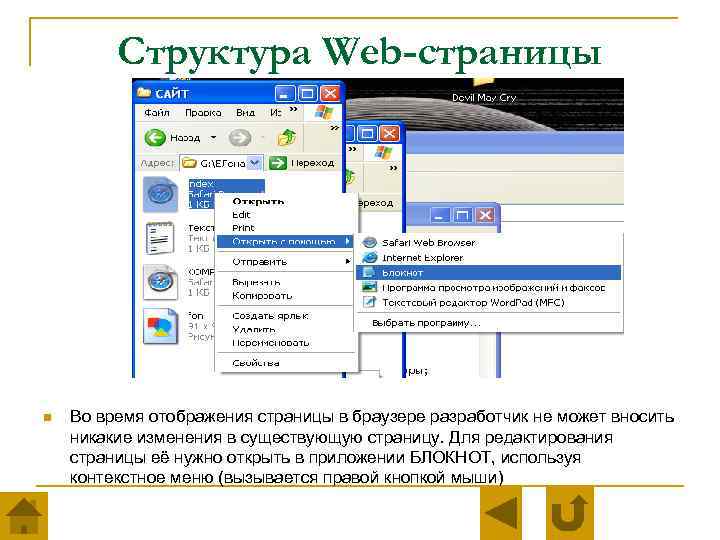
Структура Web-страницы n Во время отображения страницы в браузере разработчик не может вносить никакие изменения в существующую страницу. Для редактирования страницы её нужно открыть в приложении БЛОКНОТ, используя контекстное меню (вызывается правой кнопкой мыши)
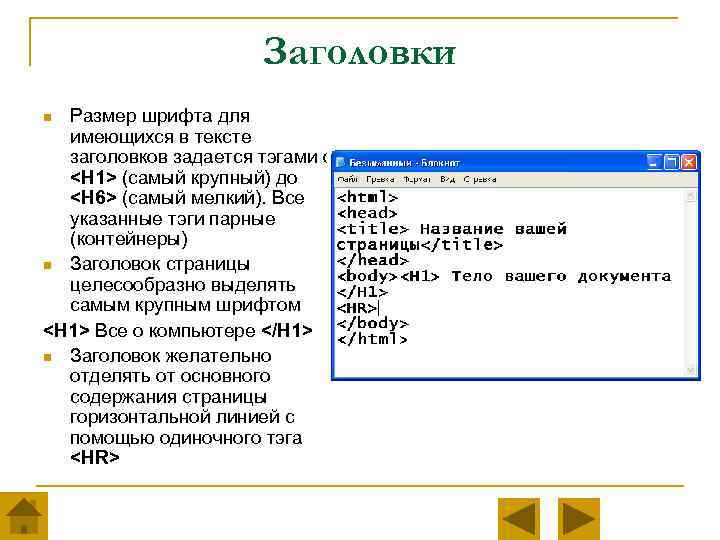
Заголовки Размер шрифта для имеющихся в тексте заголовков задается тэгами от <H 1> (самый крупный) до <H 6> (самый мелкий). Все указанные тэги парные (контейнеры) n Заголовок страницы целесообразно выделять самым крупным шрифтом <H 1> Все о компьютере </H 1> n Заголовок желательно отделять от основного содержания страницы горизонтальной линией с помощью одиночного тэга <HR> n
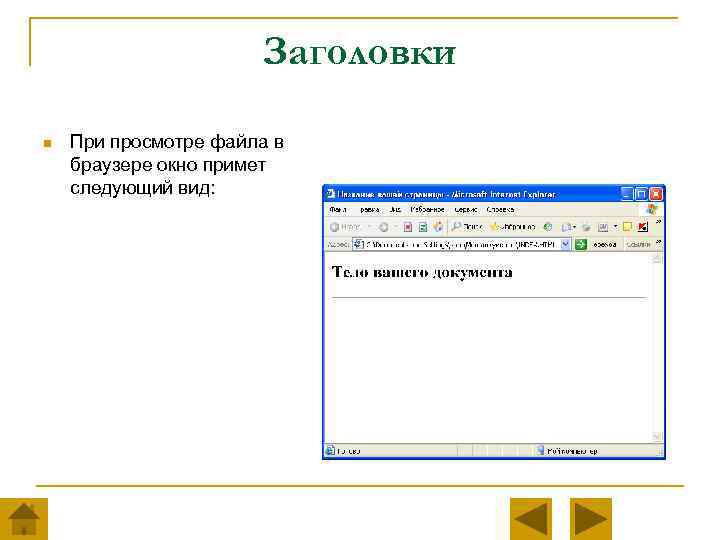
Заголовки n При просмотре файла в браузере окно примет следующий вид:
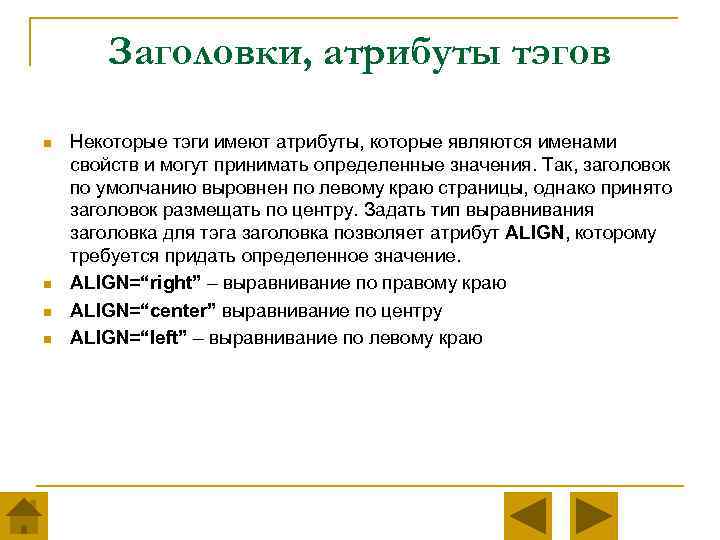
Заголовки, атрибуты тэгов n n Некоторые тэги имеют атрибуты, которые являются именами свойств и могут принимать определенные значения. Так, заголовок по умолчанию выровнен по левому краю страницы, однако принято заголовок размещать по центру. Задать тип выравнивания заголовка для тэга заголовка позволяет атрибут ALIGN, которому требуется придать определенное значение. ALIGN=“right” – выравнивание по правому краю ALIGN=“center” выравнивание по центру ALIGN=“left” – выравнивание по левому краю
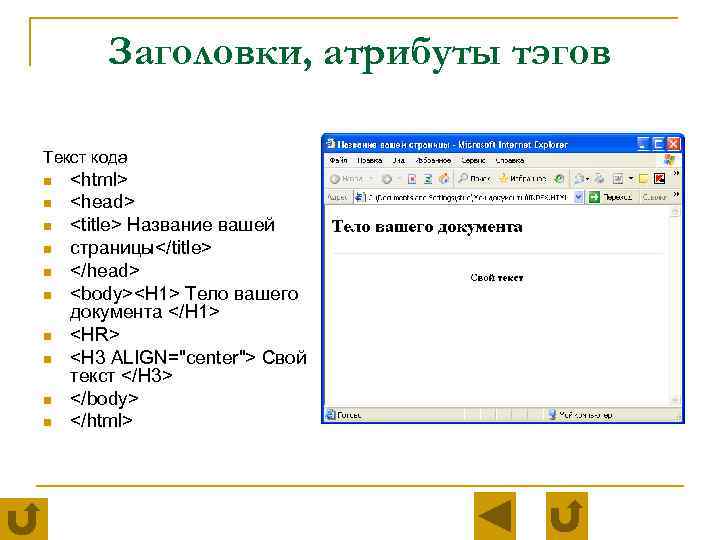
Заголовки, атрибуты тэгов Текст кода n n n n n <html> <head> <title> Название вашей страницы</title> </head> <body><H 1> Тело вашего документа </H 1> <HR> <H 3 ALIGN="center"> Свой текст </H 3> </body> </html>
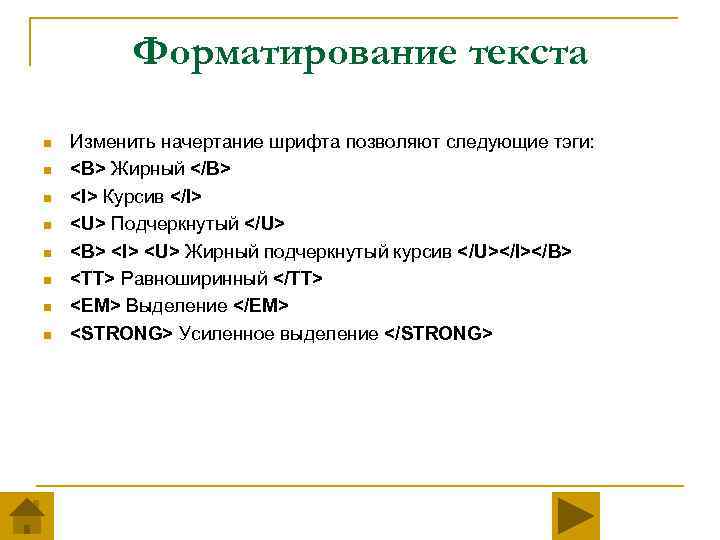
Форматирование текста n n n n Изменить начертание шрифта позволяют следующие тэги: <B> Жирный </B> <I> Курсив </I> <U> Подчеркнутый </U> <B> <I> <U> Жирный подчеркнутый курсив </U></I></B> <TT> Равноширинный </TT> <EM> Выделение </EM> <STRONG> Усиленное выделение </STRONG>
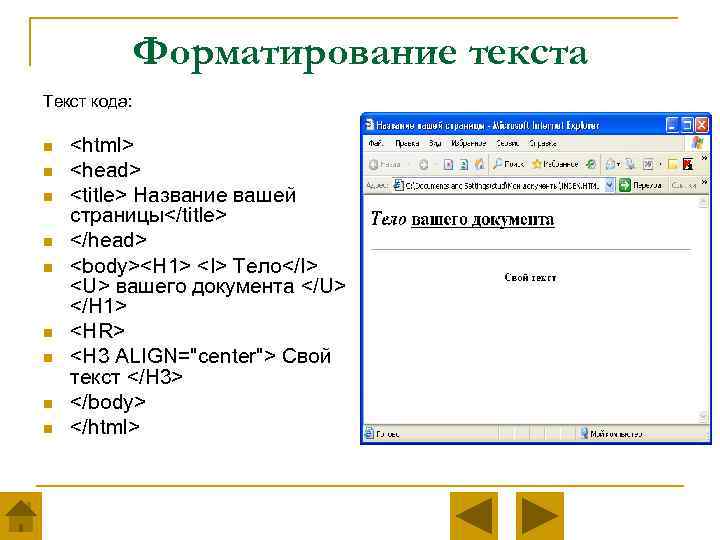
Форматирование текста Текст кода: n n n n n <html> <head> <title> Название вашей страницы</title> </head> <body><H 1> <I> Тело</I> <U> вашего документа </U> </H 1> <HR> <H 3 ALIGN="center"> Свой текст </H 3> </body> </html>

Форматирование текста n n n Для выделения фрагментов текста используется тэг <FONT> </FONT> Этот тэг имеет следующие атрибуты: FACE – задает гарнитуру шрифта (например, FACE=“Arial”) SIZE – задает размер шрифта (например, SIZE=4) COLOR – задает цвет шрифта (например, COLOR=“blue”).
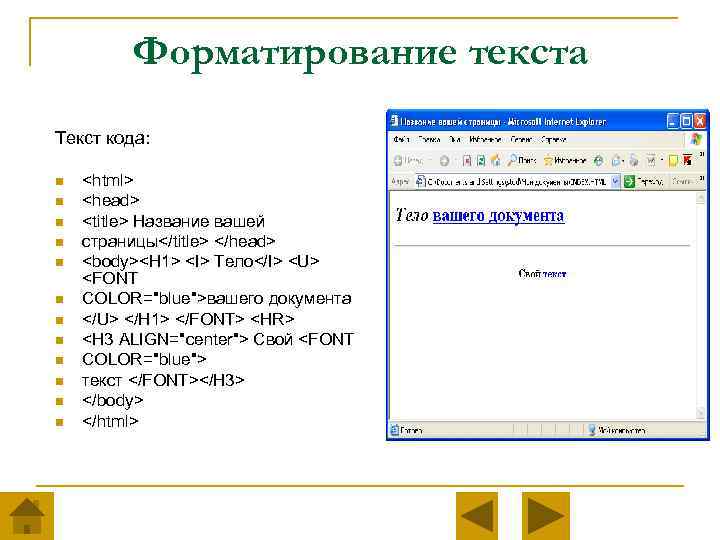
Форматирование текста Текст кода: n n n <html> <head> <title> Название вашей страницы</title> </head> <body><H 1> <I> Тело</I> <U> <FONT COLOR="blue">вашего документа </U> </H 1> </FONT> <HR> <H 3 ALIGN="center"> Свой <FONT COLOR="blue"> текст </FONT></H 3> </body> </html>
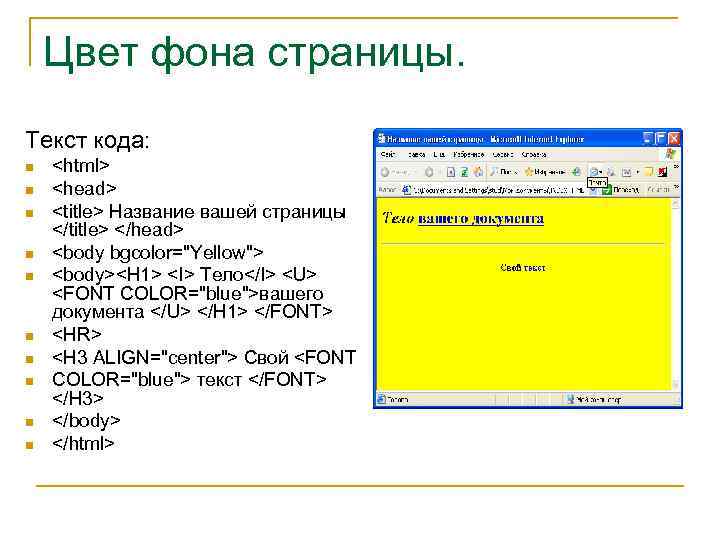
Цвет фона страницы. Текст кода: n n n n n <html> <head> <title> Название вашей страницы </title> </head> <body bgcolor="Yellow"> <body><H 1> <I> Тело</I> <U> <FONT COLOR="blue">вашего документа </U> </H 1> </FONT> <HR> <H 3 ALIGN="center"> Свой <FONT COLOR="blue"> текст </FONT> </H 3> </body> </html>

Форматирование текста Разделение текста на абзацы производится с помощью контейнера <P> </P>. При просмотре в браузере абзацы отделяются друг от друга интервалами. Для каждого абзаца можно задать определенный тип выравнивания. n На титульной странице обычно размещается текст, кратко описывающий содержание сайта. Например, поместим на титульную страницу текст, разбитый на абзацы с различным выравниванием: <P ALIGN=“left”> На этом сайте вы сможете получить различную информацию о компьютере, его программном обеспечении и ценах на компьютерные комплектующие. </P> <P ALIGN=“right”> Терминологический словарь познакомит вас с компьютерным терминами, а также вы сможете заполнить анкету. </P> n
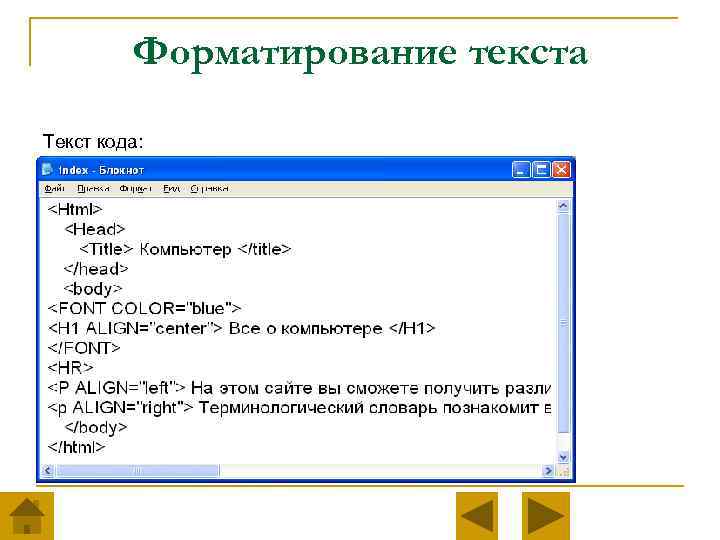
Форматирование текста Текст кода:

Форматирование текста n В браузере:

Изображения Для размещения на Web-страницах используются графические файлы форматов GIF, JPEG, PNG. Для вставки изображения используется одиночный тэг <IMG> с атрибутом SRC, который указывает место хранения файла на локальном компьютере или в Интернете. Выравнивание рисунка по горизонтали в этом случае задается в тэге <P> </P>. Если графический файл находится на локальном компьютере в том же каталоге, что и файл Web-страницы, то в качестве значения атрибута SRC достаточно указать только имя файла: <IMG SRC=“computer. jpg >

Изображения n Текст кода: <Html> <Head> <Title> Компьютер </title> </head> <body> <FONT COLOR="blue"> <H 1 ALIGN="center"> Все о компьютере </H 1> </FONT> <HR> <IMG SRC="comp. jpg" > <P ALIGN="left"> На этом сайте вы сможете получить различную информацию о компьютере, его программном обеспечении и ценах на компьютерные комплектующие. </p> <p ALIGN="right"> Терминологический словарь познакомит вас с компьютерным терминами, а также вы сможете заполнить анкету. </p> </body> </html>
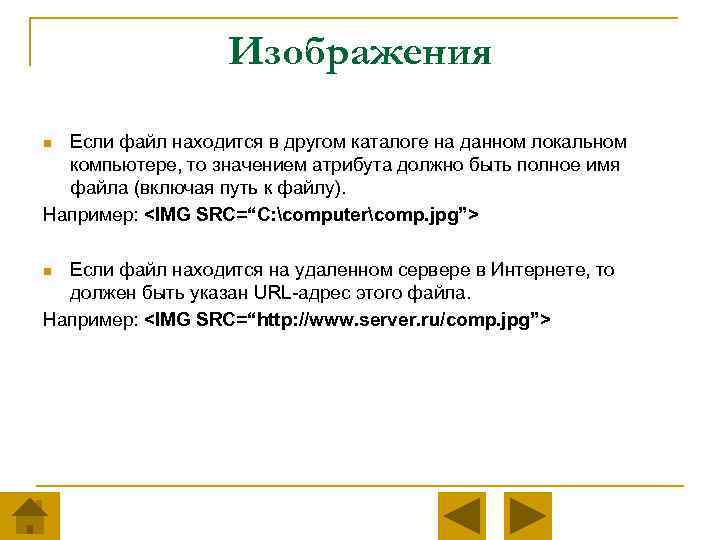
Изображения Если файл находится в другом каталоге на данном локальном компьютере, то значением атрибута должно быть полное имя файла (включая путь к файлу). Например: <IMG SRC=“C: computercomp. jpg”> n Если файл находится на удаленном сервере в Интернете, то должен быть указан URL-адрес этого файла. Например: <IMG SRC=“http: //www. server. ru/comp. jpg”> n
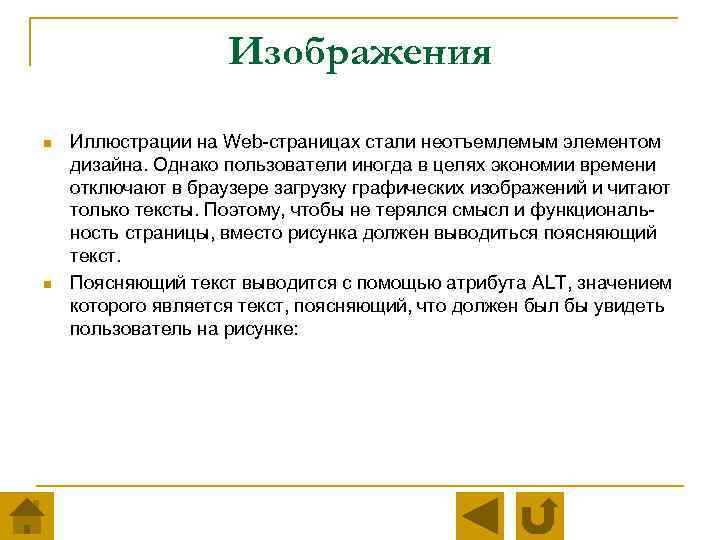
Изображения n n Иллюстрации на Web-страницах стали неотъемлемым элементом дизайна. Однако пользователи иногда в целях экономии времени отключают в браузере загрузку графических изображений и читают только тексты. Поэтому, чтобы не терялся смысл и функциональность страницы, вместо рисунка должен выводиться поясняющий текст. Поясняющий текст выводится с помощью атрибута ALT, значением которого является текст, поясняющий, что должен был бы увидеть пользователь на рисунке:

Списки Довольно часто при размещении текста на Web-страницах удобно использовать списки в различных вариантах: n Нумерованные списки, когда элементы списка идентифицируются с помощью чисел; n Маркированные списки (в HTML их принято называть ненумерованными), когда элементы списка идентифицируются с помощью специальных символов (маркеров); n Списки определений позволяют составлять перечни определений в так называемой словарной форме. Возможно создание и вложенных списков, причем вкладываемый список может по своему типу отличаться от основного
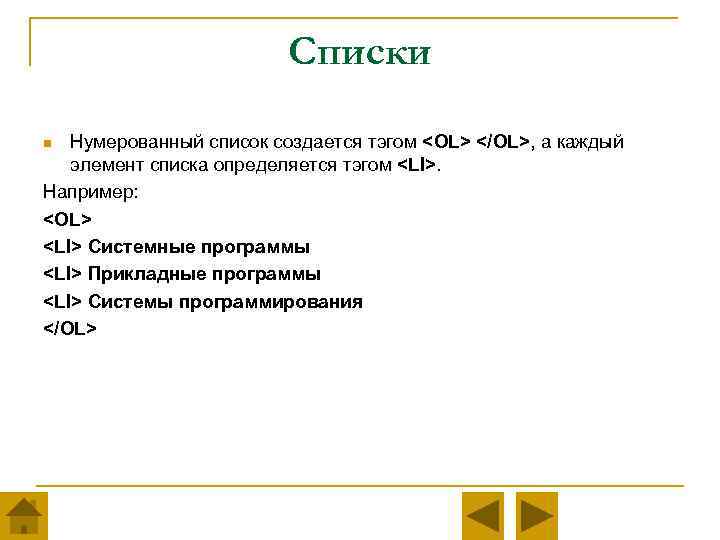
Списки Нумерованный список создается тэгом <OL> </OL>, а каждый элемент списка определяется тэгом <LI>. Например: <OL> <LI> Системные программы <LI> Прикладные программы <LI> Системы программирования </OL> n
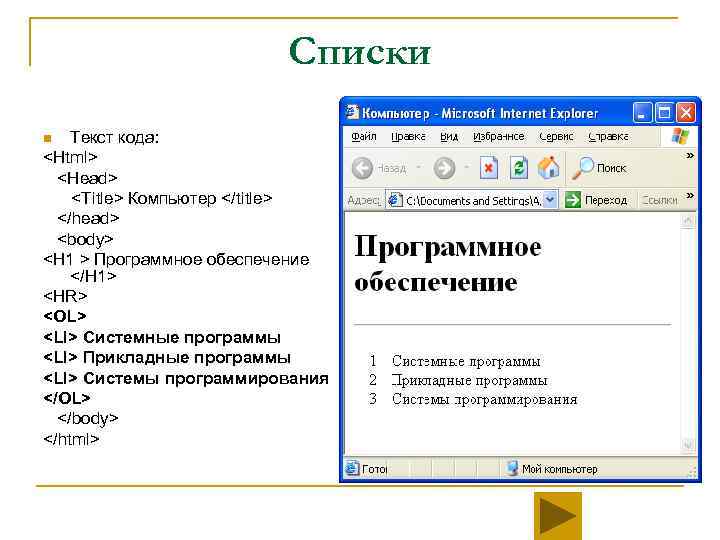
Списки Текст кода: <Html> <Head> <Title> Компьютер </title> </head> <body> <H 1 > Программное обеспечение </H 1> <HR> <OL> <LI> Системные программы <LI> Прикладные программы <LI> Системы программирования </OL> </body> </html> n
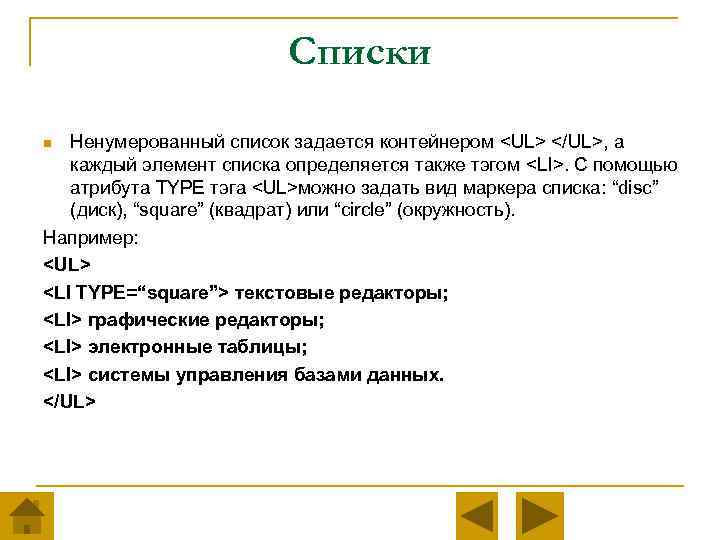
Списки Ненумерованный список задается контейнером <UL> </UL>, а каждый элемент списка определяется также тэгом <LI>. С помощью атрибута TYPE тэга <UL>можно задать вид маркера списка: “disc” (диск), “square” (квадрат) или “circle” (окружность). Например: <UL> <LI TYPE=“square”> текстовые редакторы; <LI> графические редакторы; <LI> электронные таблицы; <LI> системы управления базами данных. </UL> n
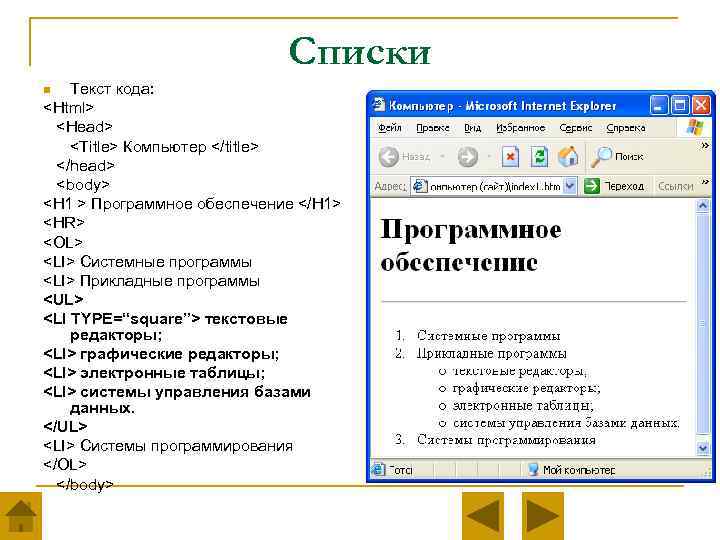
Списки Текст кода: <Html> <Head> <Title> Компьютер </title> </head> <body> <H 1 > Программное обеспечение </H 1> <HR> <OL> <LI> Системные программы <LI> Прикладные программы <UL> <LI TYPE=“square”> текстовые редакторы; <LI> графические редакторы; <LI> электронные таблицы; <LI> системы управления базами данных. </UL> <LI> Системы программирования </OL> </body> n

Списки Список терминов создается с помощью контейнера определений <DL> </DL>. Внутри него текст оформляется в виде термина, который определяется непарным тэгом <DT> , и определения, которое следует за тэгом <DD>. Например: <DL> <DT> Процессор <DD> Центральное устройство компьютера, производящее обработку информации в двоичном коде. <DT> Оперативная память <DD> Устройство, в котором хранятся программы и данные. </DL> n
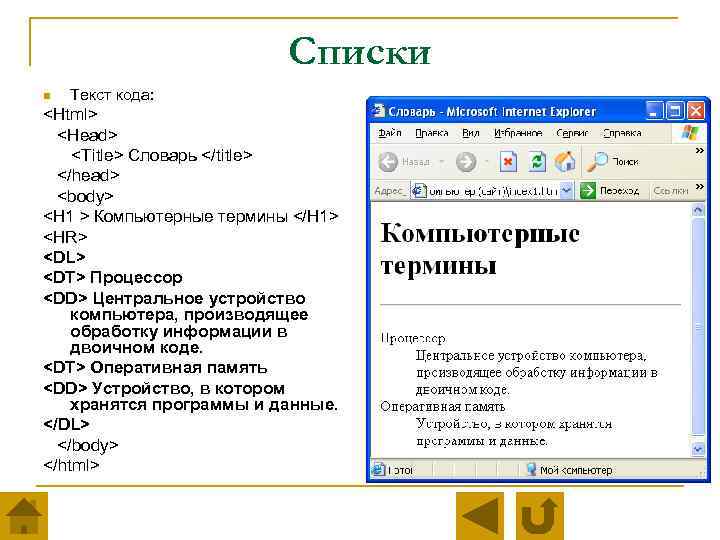
Списки n Текст кода: <Html> <Head> <Title> Словарь </title> </head> <body> <H 1 > Компьютерные термины </H 1> <HR> <DL> <DT> Процессор <DD> Центральное устройство компьютера, производящее обработку информации в двоичном коде. <DT> Оперативная память <DD> Устройство, в котором хранятся программы и данные. </DL> </body> </html>
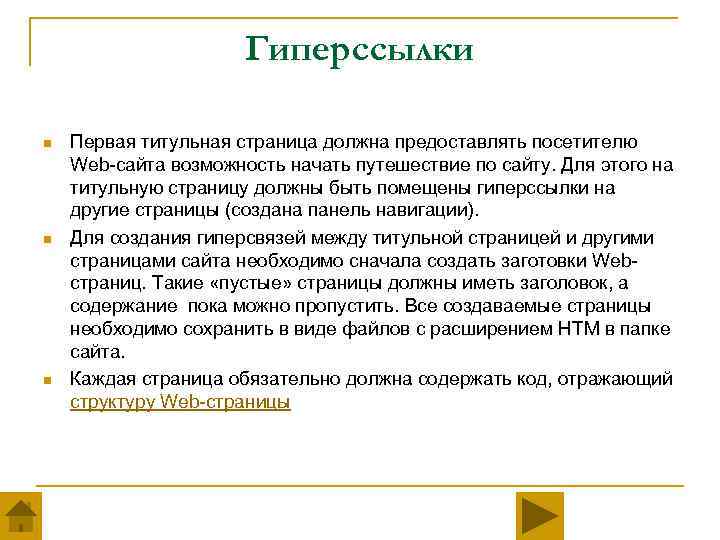
Гиперссылки n n n Первая титульная страница должна предоставлять посетителю Web-сайта возможность начать путешествие по сайту. Для этого на титульную страницу должны быть помещены гиперссылки на другие страницы (создана панель навигации). Для создания гиперсвязей между титульной страницей и другими страницами сайта необходимо сначала создать заготовки Webстраниц. Такие «пустые» страницы должны иметь заголовок, а содержание пока можно пропустить. Все создаваемые страницы необходимо сохранить в виде файлов с расширением HTM в папке сайта. Каждая страница обязательно должна содержать код, отражающий структуру Web-страницы
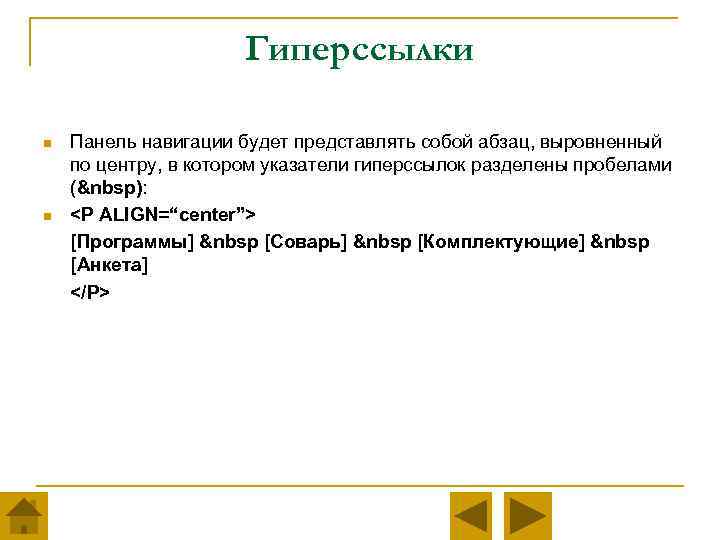
Гиперссылки n n Панель навигации будет представлять собой абзац, выровненный по центру, в котором указатели гиперссылок разделены пробелами ( ): <P ALIGN=“center”> [Программы]   [Соварь]   [Комплектующие]   [Анкета] </P>
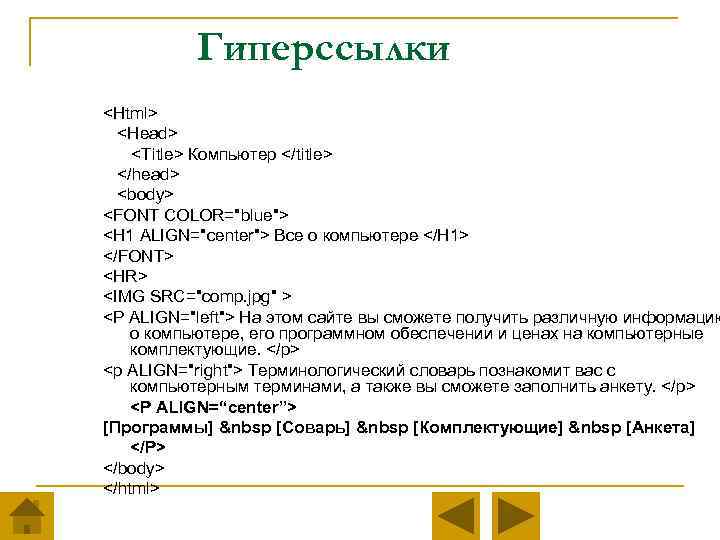
Гиперссылки <Html> <Head> <Title> Компьютер </title> </head> <body> <FONT COLOR="blue"> <H 1 ALIGN="center"> Все о компьютере </H 1> </FONT> <HR> <IMG SRC="comp. jpg" > <P ALIGN="left"> На этом сайте вы сможете получить различную информацию о компьютере, его программном обеспечении и ценах на компьютерные комплектующие. </p> <p ALIGN="right"> Терминологический словарь познакомит вас с компьютерным терминами, а также вы сможете заполнить анкету. </p> <P ALIGN=“center”> [Программы]   [Соварь]   [Комплектующие]   [Анкета] </P> </body> </html>
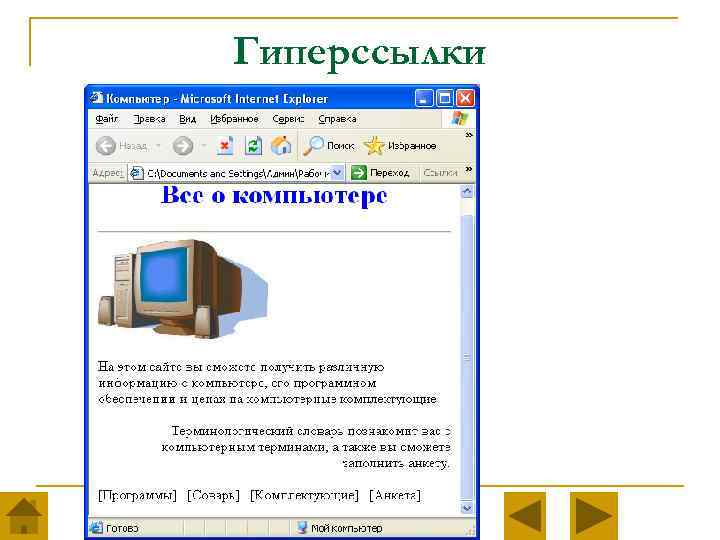
Гиперссылки

Гиперссылки Теперь для каждой гиперссылки определим адрес перехода. Для этого используется контейнер гиперссылки <A> </A> с атрибутом HREF, значением которого является URL-адрес документа на локальном компьютере или в Интернете. Контейнер должен содержать указатель гиперссылки: <A HREF=“URL”> указатель гиперссылки </A> n В код страницы следует внести изменения (добавить контейнеры для создания гиперссылок на страницы сайта): <P ALIGN=“center”> [<A HREF=“software. htm” > Программы </A>]   [<A HREF=“glossary. htm” > Словарь </A>]   [<A HREF=“hrdware. htm” > Комплетующие </A>]   [<A HREF=“anketa. htm” > Анкета </A>] </P> n
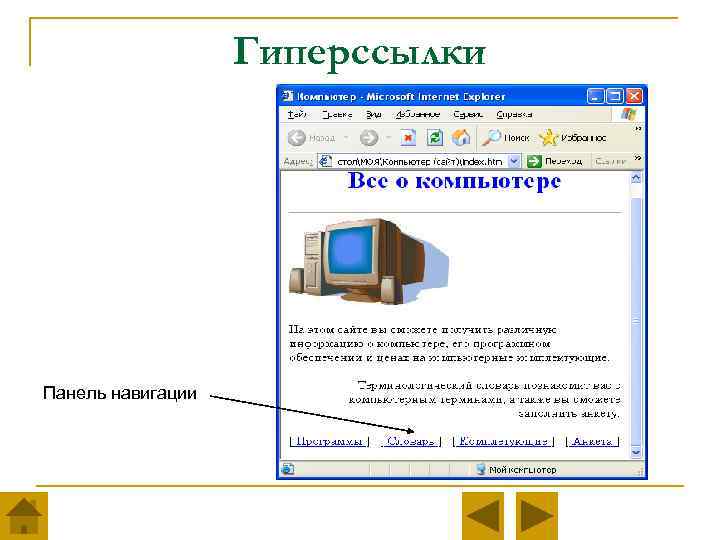
Гиперссылки Панель навигации

Гиперссылки Используя различные значения атрибута HREF, получают различные реакции браузера: n Ссылка на Web-страницу локального компьютера: <A Href=“clock. htm”> Куранты </A>, где clock. htm – имя Web-страницы, КУРАНТЫ – указатель ссылки n Ссылка на Web-страницу, размещенную в Интернете: <A Href=“http: //www. moskva. ru”> Cайт о Москве </A>, где http: //www. moskva. ru – URL-адрес страницы в Интернете, САЙТ О МОСКВЕ – указатель ссылки n Вставка изображения: <A Href=“spassk. jpg”> Башня </A>, где spassk. jpg – имя файла, содержащего изображение, БАШНЯ – указатель ссылки n Запуск проигрывателя звукового файла <A Href=“strike. wav”> Бой часов </A>, где strike. wav – имя звукового файла n Сохранение файла на локальном компьютере: <A Href=“kremlin. zip”> скачать файл </A>, где kremlin. zip – архивный файл n Создание бланка электронного письма с заполненным адресом получателя: <A Href=“mailto: your name@freemail. ru”> создать письмо </A>, где name@freemail. ru – электронный адрес получателя письма n
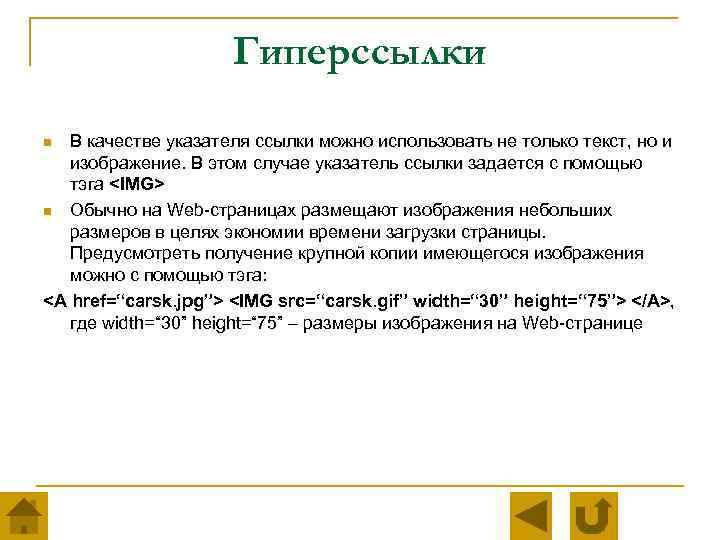
Гиперссылки В качестве указателя ссылки можно использовать не только текст, но и изображение. В этом случае указатель ссылки задается с помощью тэга <IMG> n Обычно на Web-страницах размещают изображения небольших размеров в целях экономии времени загрузки страницы. Предусмотреть получение крупной копии имеющегося изображения можно с помощью тэга: <A href=“carsk. jpg”> <IMG src=“carsk. gif” width=“ 30” height=“ 75”> </A>, где width=“ 30” height=“ 75” – размеры изображения на Web-странице n
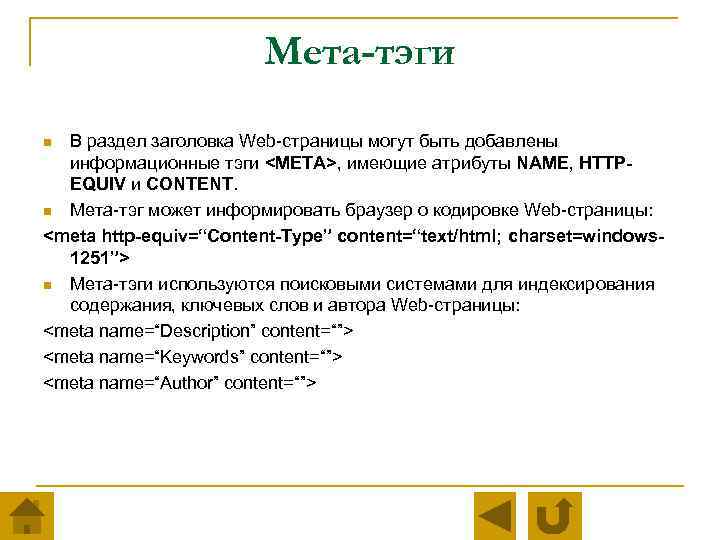
Мета-тэги В раздел заголовка Web-страницы могут быть добавлены информационные тэги <META>, имеющие атрибуты NAME, HTTPEQUIV и CONTENT. n Мета-тэг может информировать браузер о кодировке Web-страницы: <meta http-equiv=“Content-Type” content=“text/html; charset=windows 1251”> n Мета-тэги используются поисковыми системами для индексирования содержания, ключевых слов и автора Web-страницы: <meta name=“Description” content=“”> <meta name=“Keywords” content=“”> <meta name=“Author” content=“”> n

Цветовые схемы n Цвет на Web-странице задают либо его названием, либо числовым шестиразрядным шестнадцатеричным кодом #RRGGBB, где две первые цифры задают интенсивность красного цвета (red), средние две цифры – интенсивность зеленого (green), и последние две цифры – интенсивность синего (blue) цветов. Минимальная интенсивность цвета задается 16 -ричным числом 00, а максимальная – FF. Легко догадаться, что синий цвет задает “#0000 FF”. В таблице приведены значения некоторых цветов: цвет код название Черный #000000 Black Фиолетовый #FF 00 FF Magenta Белый #FFFFFF White Бирюзовый #00 FFFF Cyan Красный #FF 0000 Red Желтый #FFFF 00 Yellow Зеленый #00 FF 00 Lime Золотой #FFD 800 Gold Синий #0000 FF Blue Оранжевый #FFA 500 orange Серый #808080 Gray Коричневый #A 82828 Brown
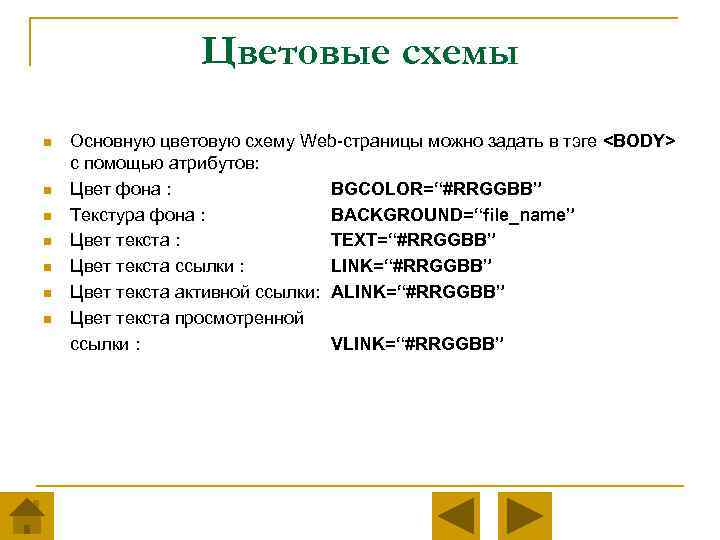
Цветовые схемы n n n n Основную цветовую схему Web-страницы можно задать в тэге <BODY> с помощью атрибутов: Цвет фона : BGCOLOR=“#RRGGBB” Текстура фона : BACKGROUND=“file_name” Цвет текста : TEXT=“#RRGGBB” Цвет текста ссылки : LINK=“#RRGGBB” Цвет текста активной ссылки: ALINK=“#RRGGBB” Цвет текста просмотренной ссылки : VLINK=“#RRGGBB”

Цветовые схемы n n При использовании текстуры, закрывающей собой всю площадь страницы, применение однотонного фона кажется излишним. Однако рисунки загружаются несколько медленнее, чем текст. Все это время посетители страницы будут видеть цвет фона, заданный атрибутом BGCOLOR. Поэтому для фона указывают цвет, совпадающий с основным цветом фонового рисунка. Чтобы текст хорошо читался, цвета на странице подбирают контрастирующими по яркости: пастельный фон – темный текст, или темный фон – светлый текст. Нежелательны буквы белого цвета – они могут оказаться невидимыми при печати страницы на принтере.
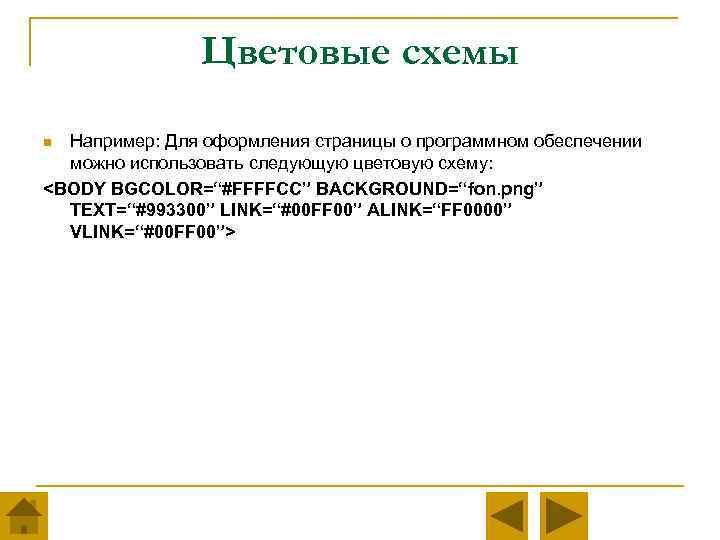
Цветовые схемы Например: Для оформления страницы о программном обеспечении можно использовать следующую цветовую схему: <BODY BGCOLOR=“#FFFFCC” BACKGROUND=“fon. png” TEXT=“#993300” LINK=“#00 FF 00” ALINK=“FF 0000” VLINK=“#00 FF 00”> n

Цветовые схемы

Цветовые схемы В браузере страница будет выглядеть так: (в данном случае неудачно выбрана цветовая схема для оформления страницы)

Таблицы n n n Таблицу формируют несколько различных тэгов: Таблица задается контейнером <TABLE> </TABLE>, внутри которого содержится описание структуры таблицы и её содержания. Любая таблица состоит из строк, которые задаются контейнером <TR> </TR> (Table row), в который помещается описание ячеек. Формат ячеек и их содержание помещается в контейнер <TD> </TD> (Table data), а заголовки столбцов таблицы – в контейнер <TH> </TH> (Table header). Толщина разделительных линий в таблице задается с помощью атрибута BORDER, а для выравнивания информации внутри ячейки по горизонтали применяют атрибут ALIGN.
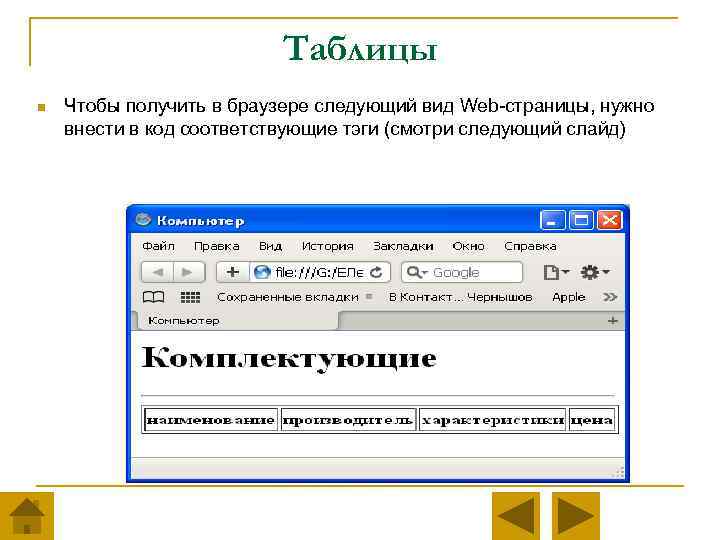
Таблицы n Чтобы получить в браузере следующий вид Web-страницы, нужно внести в код соответствующие тэги (смотри следующий слайд)
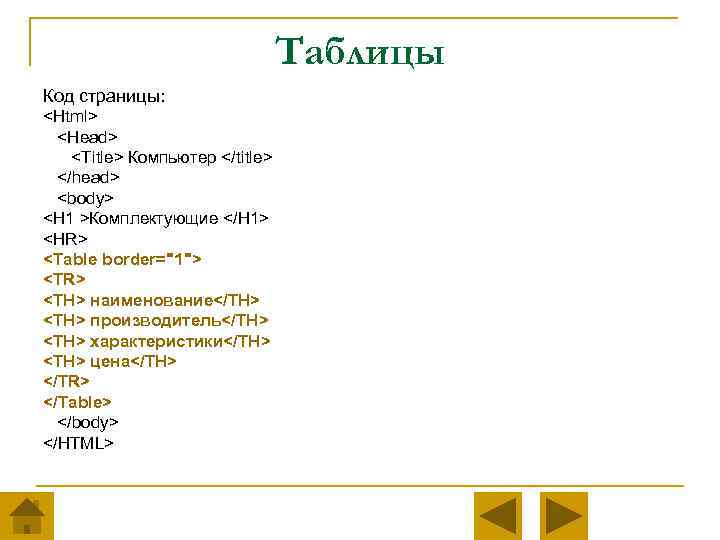
Таблицы Код страницы: <Html> <Head> <Title> Компьютер </title> </head> <body> <H 1 >Комплектующие </H 1> <HR> <Table border="1"> <TR> <TH> наименование</TH> <TH> производитель</TH> <TH> характеристики</TH> <TH> цена</TH> </TR> </Table> </body> </HTML>
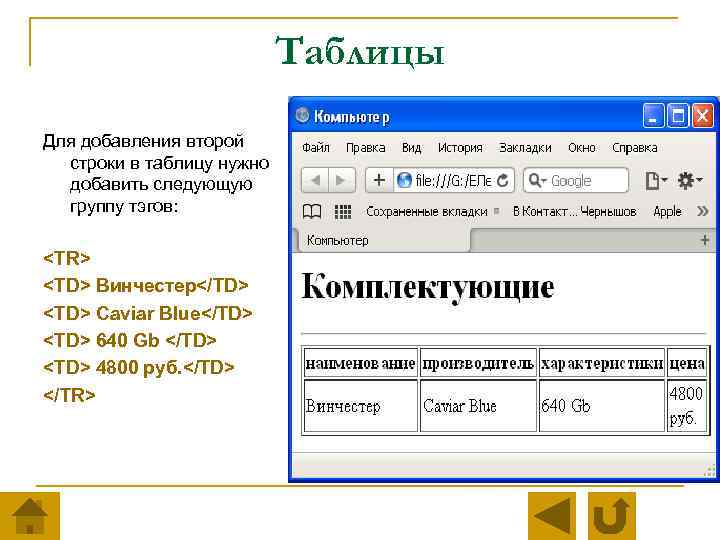
Таблицы Для добавления второй строки в таблицу нужно добавить следующую группу тэгов: <TR> <TD> Винчестер</TD> <TD> Caviar Blue</TD> <TD> 640 Gb </TD> <TD> 4800 руб. </TD> </TR>
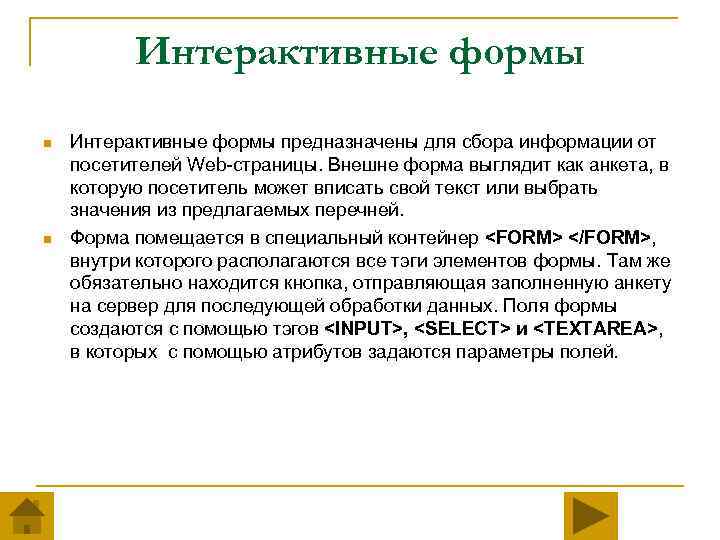
Интерактивные формы n n Интерактивные формы предназначены для сбора информации от посетителей Web-страницы. Внешне форма выглядит как анкета, в которую посетитель может вписать свой текст или выбрать значения из предлагаемых перечней. Форма помещается в специальный контейнер <FORM> </FORM>, внутри которого располагаются все тэги элементов формы. Там же обязательно находится кнопка, отправляющая заполненную анкету на сервер для последующей обработки данных. Поля формы создаются с помощью тэгов <INPUT>, <SELECT> и <TEXTAREA>, в которых с помощью атрибутов задаются параметры полей.
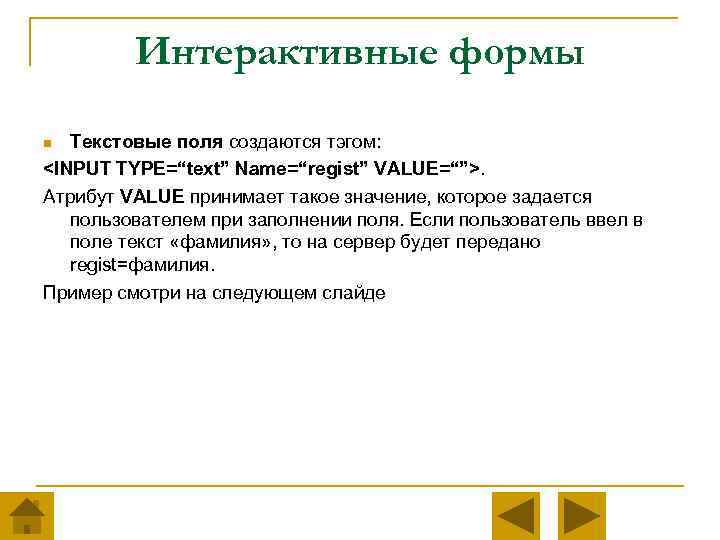
Интерактивные формы Текстовые поля создаются тэгом: <INPUT TYPE=“text” Name=“regist” VALUE=“”>. Атрибут VALUE принимает такое значение, которое задается пользователем при заполнении поля. Если пользователь ввел в поле текст «фамилия» , то на сервер будет передано regist=фамилия. Пример смотри на следующем слайде n
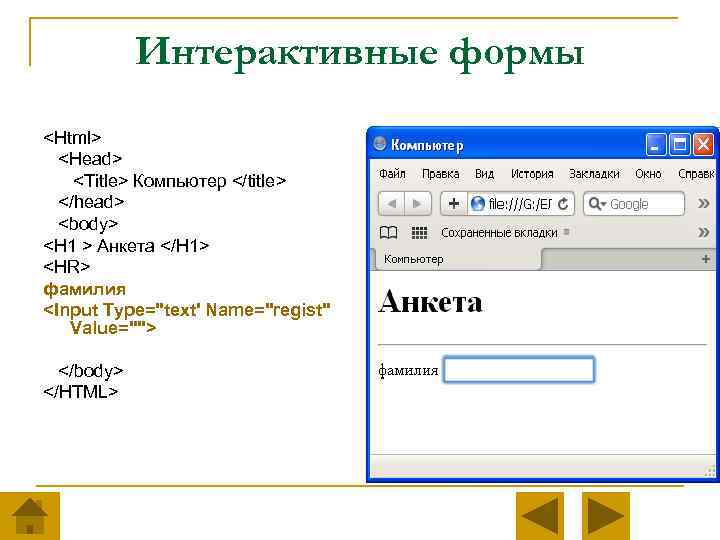
Интерактивные формы <Html> <Head> <Title> Компьютер </title> </head> <body> <H 1 > Анкета </H 1> <HR> фамилия <Input Type="text' Name="regist" Value=""> </body> </HTML>
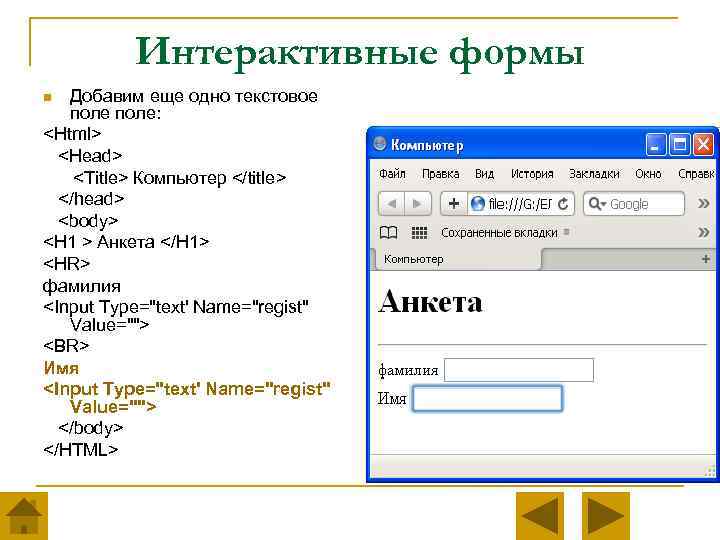
Интерактивные формы Добавим еще одно текстовое поле: <Html> <Head> <Title> Компьютер </title> </head> <body> <H 1 > Анкета </H 1> <HR> фамилия <Input Type="text' Name="regist" Value=""> <BR> Имя <Input Type="text' Name="regist" Value=""> </body> </HTML> n
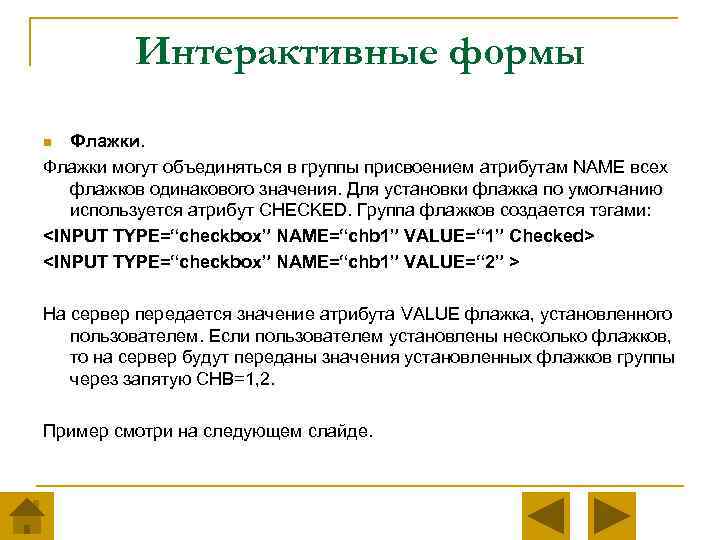
Интерактивные формы Флажки могут объединяться в группы присвоением атрибутам NAME всех флажков одинакового значения. Для установки флажка по умолчанию используется атрибут CHECKED. Группа флажков создается тэгами: <INPUT TYPE=“checkbox” NAME=“chb 1” VALUE=“ 1” Checked> <INPUT TYPE=“checkbox” NAME=“chb 1” VALUE=“ 2” > n На сервер передается значение атрибута VALUE флажка, установленного пользователем. Если пользователем установлены несколько флажков, то на сервер будут переданы значения установленных флажков группы через запятую CHB=1, 2. Пример смотри на следующем слайде.
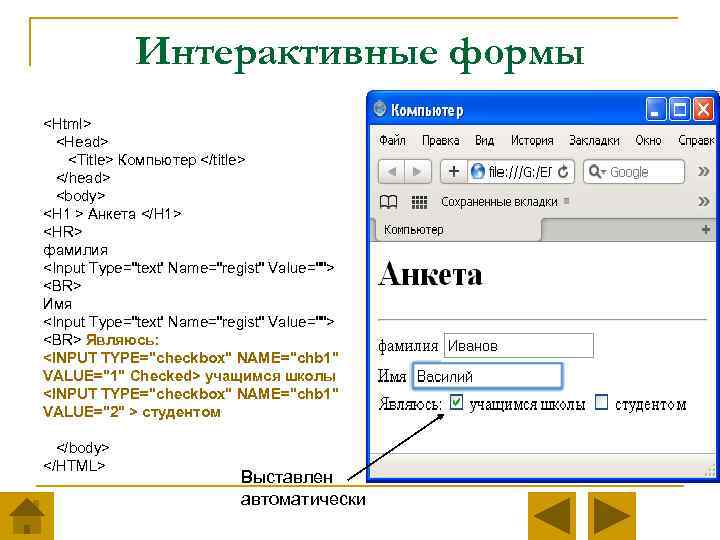
Интерактивные формы <Html> <Head> <Title> Компьютер </title> </head> <body> <H 1 > Анкета </H 1> <HR> фамилия <Input Type="text' Name="regist" Value=""> <BR> Имя <Input Type="text' Name="regist" Value=""> <BR> Являюсь: <INPUT TYPE="checkbox" NAME="chb 1" VALUE="1" Checked> учащимся школы <INPUT TYPE="checkbox" NAME="chb 1" VALUE="2" > студентом </body> </HTML> Выставлен автоматически
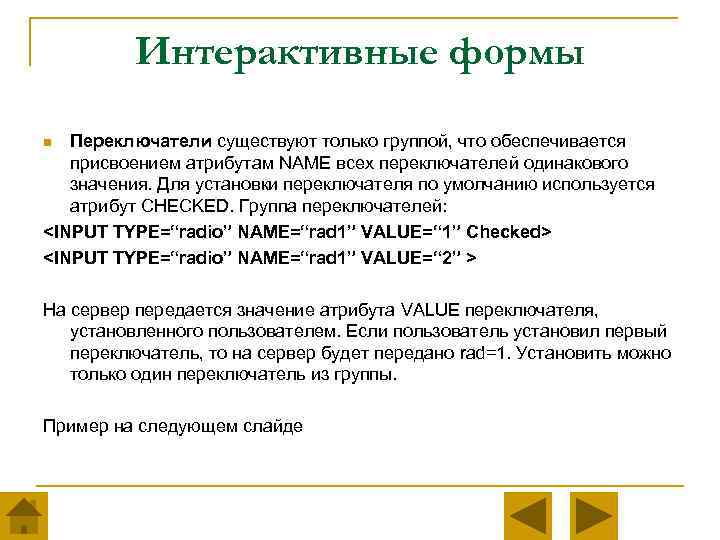
Интерактивные формы Переключатели существуют только группой, что обеспечивается присвоением атрибутам NAME всех переключателей одинакового значения. Для установки переключателя по умолчанию используется атрибут CHECKED. Группа переключателей: <INPUT TYPE=“radio” NAME=“rad 1” VALUE=“ 1” Checked> <INPUT TYPE=“radio” NAME=“rad 1” VALUE=“ 2” > n На сервер передается значение атрибута VALUE переключателя, установленного пользователем. Если пользователь установил первый переключатель, то на сервер будет передано rad=1. Установить можно только один переключатель из группы. Пример на следующем слайде
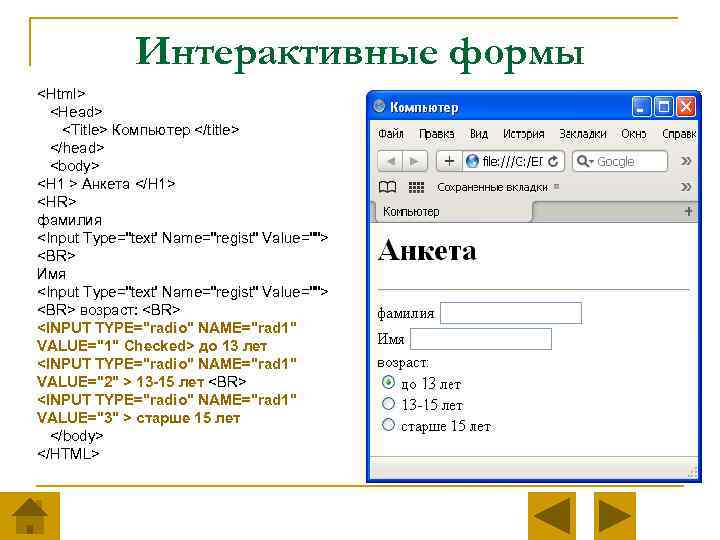
Интерактивные формы <Html> <Head> <Title> Компьютер </title> </head> <body> <H 1 > Анкета </H 1> <HR> фамилия <Input Type="text' Name="regist" Value=""> <BR> Имя <Input Type="text' Name="regist" Value=""> <BR> возраст: <BR> <INPUT TYPE="radio" NAME="rad 1" VALUE="1" Checked> до 13 лет <INPUT TYPE="radio" NAME="rad 1" VALUE="2" > 13 -15 лет <BR> <INPUT TYPE="radio" NAME="rad 1" VALUE="3" > старше 15 лет </body> </HTML>

Интерактивные формы Cписки Списки предоставляют пользователю выбор элементов в форме ниспадающего меню (значение атрибута SIZE=1) или списка прокрутки. Список помещается в контейнер: <SELECT Name=“list” SIZE=N> <OPTION SELECTED> Первый <OPTION> Второй <OPTION> Третий <SELECTED> На сервер передается значение атрибута OPTION, выбранного пользователем или установленного по умолчанию атрибутом SELECTED. Если пользователем выбран третий элемент списка, то на сервер будет передано list=Третий. n Пример на следующем слайде
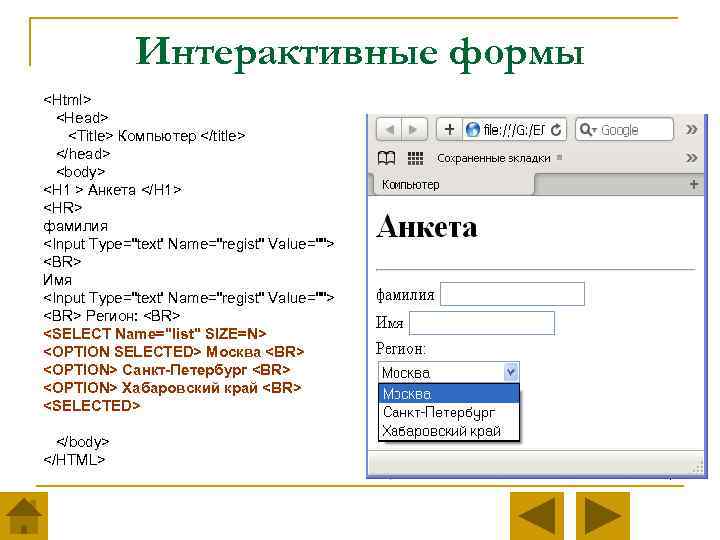
Интерактивные формы <Html> <Head> <Title> Компьютер </title> </head> <body> <H 1 > Анкета </H 1> <HR> фамилия <Input Type="text' Name="regist" Value=""> <BR> Имя <Input Type="text' Name="regist" Value=""> <BR> Регион: <BR> <SELECT Name="list" SIZE=N> <OPTION SELECTED> Москва <BR> <OPTION> Санкт-Петербург <BR> <OPTION> Хабаровский край <BR> <SELECTED> </body> </HTML>

Интерактивные формы Текстовая область представляет собой текстовое поле с заданным количеством строк (значение атрибута ROWS) и столбцов (значение атрибута COLS). Создается тэгом: <TEXTAREA NAME=“resume” ROWS=M COLS=N> Текст по умолчанию </TEXTAREA> n На сервер передается содержимое поля. Пример на следующем слайде.
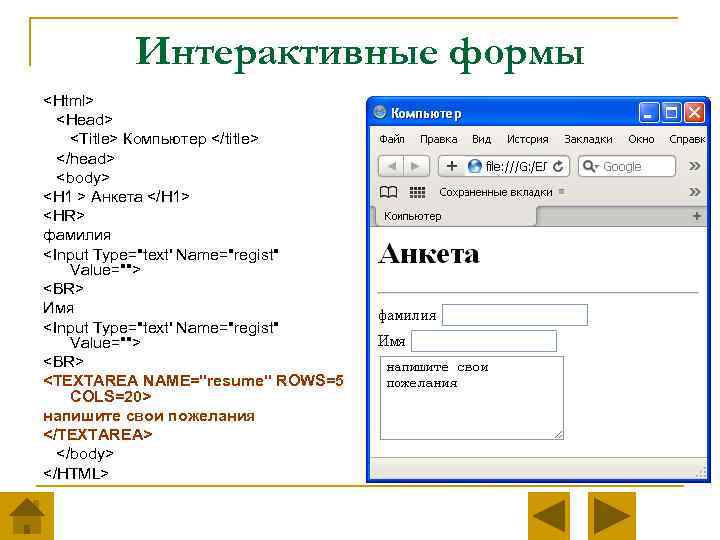
Интерактивные формы <Html> <Head> <Title> Компьютер </title> </head> <body> <H 1 > Анкета </H 1> <HR> фамилия <Input Type="text' Name="regist" Value=""> <BR> Имя <Input Type="text' Name="regist" Value=""> <BR> <TEXTAREA NAME="resume" ROWS=5 COLS=20> напишите свои пожелания </TEXTAREA> </body> </HTML>
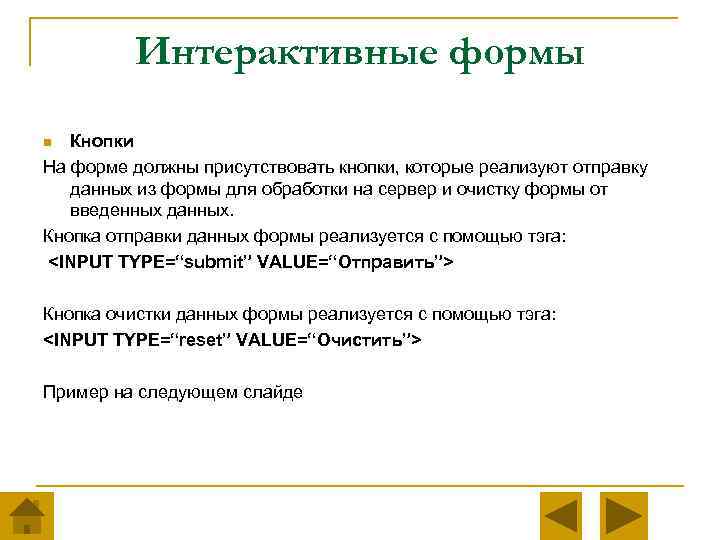
Интерактивные формы Кнопки На форме должны присутствовать кнопки, которые реализуют отправку данных из формы для обработки на сервер и очистку формы от введенных данных. Кнопка отправки данных формы реализуется с помощью тэга: <INPUT TYPE=“submit” VALUE=“Отправить”> n Кнопка очистки данных формы реализуется с помощью тэга: <INPUT TYPE=“reset” VALUE=“Очистить”> Пример на следующем слайде
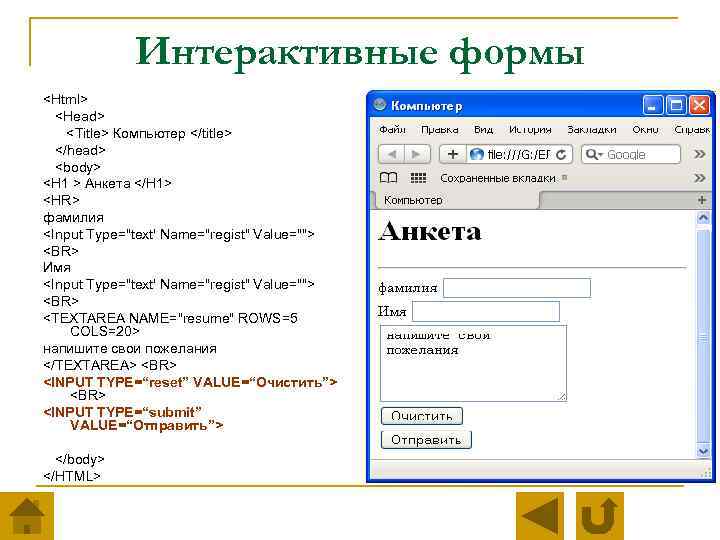
Интерактивные формы <Html> <Head> <Title> Компьютер </title> </head> <body> <H 1 > Анкета </H 1> <HR> фамилия <Input Type="text' Name="regist" Value=""> <BR> Имя <Input Type="text' Name="regist" Value=""> <BR> <TEXTAREA NAME="resume" ROWS=5 COLS=20> напишите свои пожелания </TEXTAREA> <BR> <INPUT TYPE=“reset” VALUE=“Очистить”> <BR> <INPUT TYPE=“submit” VALUE=“Отправить”> </body> </HTML>
создание Html Показать 2.ppt